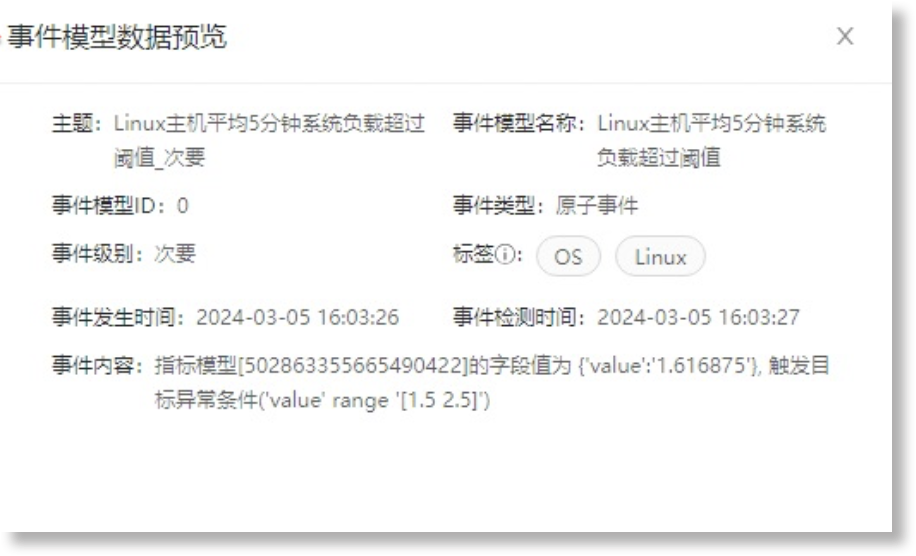进入 数据管理>数据模型>事件模型 配置页面,事件模型管理列表中展示了系统当前已存事件模型,您可以在此列表中对指定事件模型及其持久化任务进行所需管理操作。相关操作说明如下:
事件模型创建完成后,其“持久化”参数默认处于关闭状态,即新建的事件模型默认不进行持久化存储。您需要进一步在事件模型管理列表中对持久化任务进行管理操作,包括启用/关闭持久化任务,立即执行持久化任务,查看持久化任务状态。
进入事件模型管理列表,新创建的事件模型的持久化任务默认处于“![]() ”状态。点击指定事件模型“启用”列的“
”状态。点击指定事件模型“启用”列的“![]() ”按钮,将其切换为“
”按钮,将其切换为“![]() ”状态即可开启持久化任务,再次切换至“
”状态即可开启持久化任务,再次切换至“![]() ”状态即可停止数据持久化。开启后,持久化任务将从当前时间点开始,按照已配置的持久化参数执行持久化存储。如下所示:
”状态即可停止数据持久化。开启后,持久化任务将从当前时间点开始,按照已配置的持久化参数执行持久化存储。如下所示:
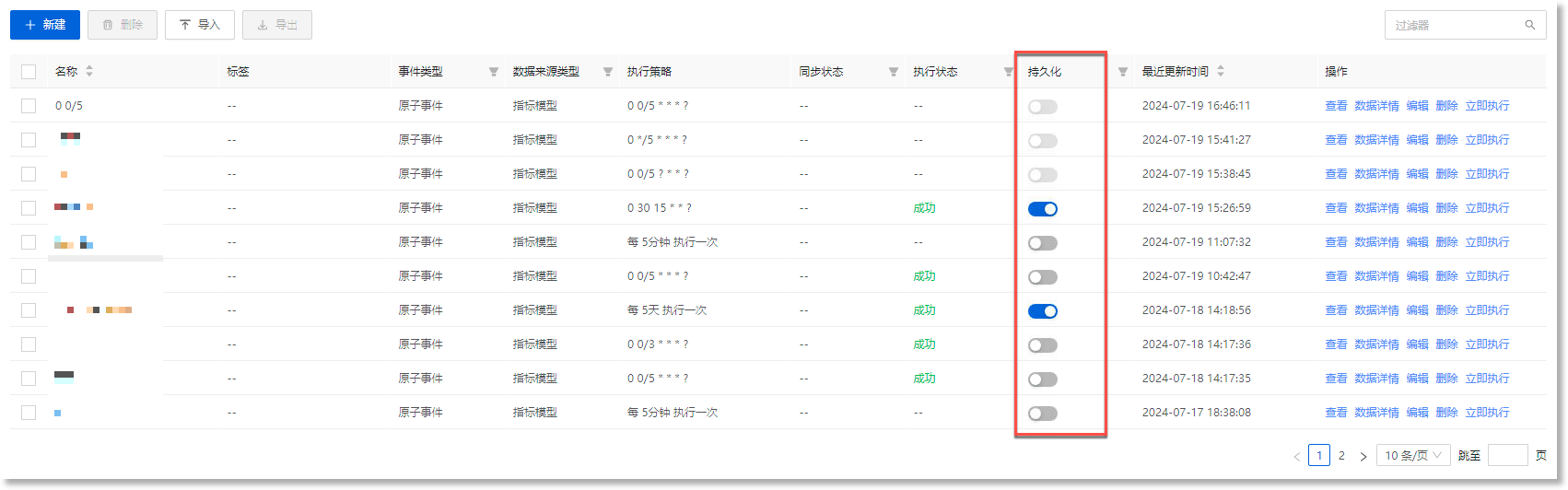
_61.png) 需注意:
需注意:
1. 针对已开启持久化任务的事件模型,点击对应操作列的“数据预览”按钮时,可以下钻查看事件模型详情信息,进行事件溯源,操作详情请参见 查看事件数据详情 章节;而未开启数据持久化的事件模型,点击对应操作列的“数据预览”按钮时,仅可以查看此模型的事件内容详情,而无法下钻进行事件溯源操作。关于事件内容详情的预览,具体请参见 预览事件数据。
2. 仅当事件模型开启数据持久化后,方可以在AnyRobot的数据应用(例如全景图、告警)模块中对此事件模型进行相应的可视化分析及告警应用。
事件模型支持自行配置持久化任务的执行参数(包括配置持久化任务读取的源数据范围),可以实现针对历史数据的持久化。若您需要立即查看针对此执行参数的执行效果,您可以立即执行此模型的持久化任务,以方便您能够立即在数据预览界面或其他可视化模块中查看执行效果。具体操作如下:
进入 数据管理>数据模型>事件模型 配置页面,点击事件模型管理列表中指定模型对应“操作”列的“立即执行”按钮,弹出“立即执行”配置窗口,如下所示:
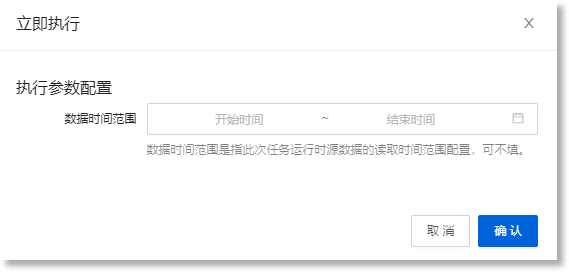
· 数据时间范围(选填项):即在执行持久化任务时,系统读取源数据的时间范围。配置后点击【确认】,系统根据此处配置的时间范围读取源数据(而不考虑执行参数中的源数据范围参数)并执行持久化。若您已经在执行参数中配置了需读取的源数据范围参数,您也可以直接点击配置窗口右下角的【确认】按钮,系统将根据执行参数中数据时间范围(end time-start time)读取源数据并执行持久化。若此处以及执行参数中都未配置源数据范围参数,点击【确认】按钮后,此任务将以当前时间点为基准,读取当前时间点前一个时间窗口的源数据并执行持久化。
事件模型管理列表中的“同步状态”、“执行状态”列分别展示了持久化任务的任务配置状态及任务执行状态信息,具体如下:
· 查看持久化任务的同步状态:
持久化任务的同步状态包括:创建中、删除中、修改中、完成,具体说明如下:
-
-
- 创建中:表示持久化任务正处于创建过程中,创建尚未完成;
- 删除中:表示持久化任务正在被删除,删除尚未完成;
- 修改中:表示持久化任务正在被修改,修改尚未完成;
- 完成:表示持久化任务的最新配置(创建、删除、修改)已完成同步,即创建/删除/修改操作已完成。
-
· 查看持久化任务的执行状态:
持久化任务的执行状态包括:执行成功、执行失败,具体说明如下:
-
-
- 执行成功:表示已按照持久化任务配置成功执行数据持久化操作;
- 执行失败:表示持久化任务执行过程发生了错误,未能成功执行数据持久化操作。
-
› 事件模型其他管理操作
包括事件模型的导出、编辑、删除,查看事件模型配置详情,查看事件数据详情等操作。
在事件模型管理列表中勾选指定事件模型后,点击列表上方的【导出】按钮,即可将已创建的事件模型以“.json”格式导出,方便供其他场景快速应用。如下所示:

_61.png) 提示:支持导出多个事件模型。
提示:支持导出多个事件模型。
进入事件模型管理列表,点击指定事件模型对应“操作”列的“编辑/删除”按钮,您可以修改/删除此模型。
_61.png) 需注意:
需注意:
1. 进行编辑操作时:不支持修改事件模型的“事件类型”配置项;
2. 进行删除操作时:支持删除已被系统其他模块引用的事件模型,删除后,引用该模型的其他分析模块将会报错提示;不支持删除已被其他聚合事件引用的原子事件模型,删除此类原子事件模型时系统将会报错提示;您可以在审计日志中查看相应的“删除”日志。
进入事件模型管理列表,点击指定事件模型对应“操作”列的“查看”按钮,您可以在界面右侧弹出的“事件模型详情”抽屉中查看此事件模型的配置详情,包括事件模型的数据来源、检测规则以及持久化任务参数等信息。如下所示:
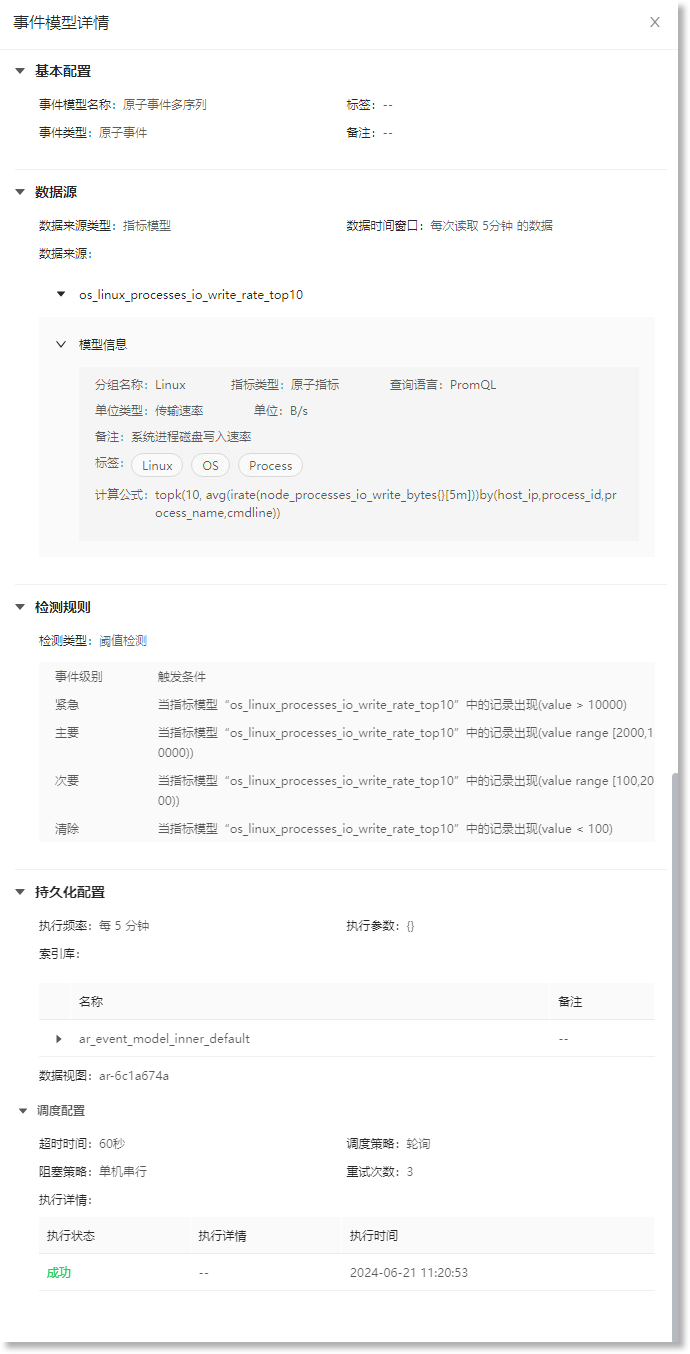
针对已开启数据持久化任务的事件模型,点击对应“操作”列的“数据详情”按钮,您可以下钻查看事件模型底层依赖数据详情及数据趋势,进行事件溯源。具体操作请参见 数据管理 > 事件模型 > 事件数据溯源 章节。
而针对未开启数据持久化任务的事件模型,点击对应“操作”列的“数据详情”按钮后,仅支持预览查看此模型的事件内容详情,无法下钻进行事件溯源操作。如下所示: